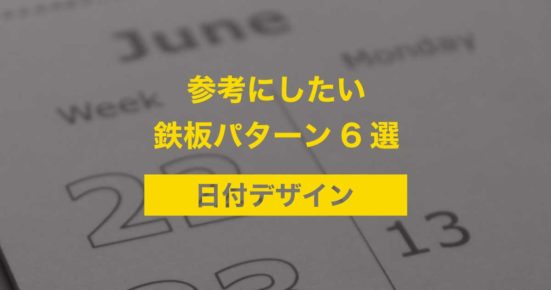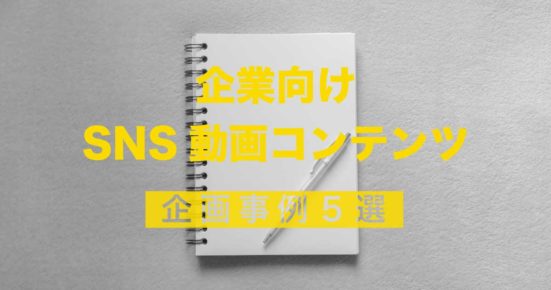最近動画編集を始めた方に向けて、YouTubeでのテロップ作成、OPテロップ作成などに役立つ「レガシータイトル 」について解説したいと思います。
初心者の方でも簡単に使えるレガシータイトル ですが、いくつか注意点があるので是非ご一読ください!
レガシータイトル を選択
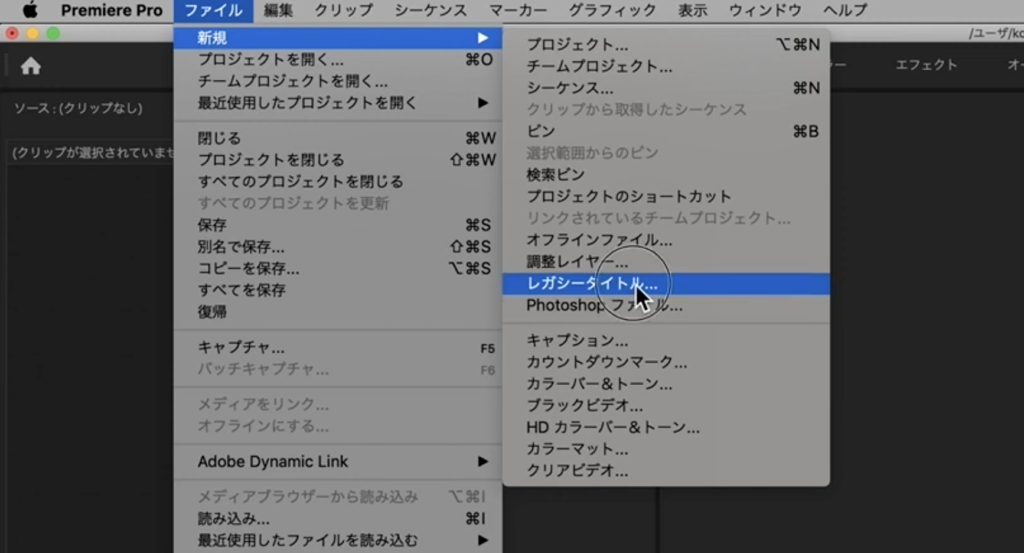
レガシータイトル ですが、PremierePro上で簡単に挿入することができます。
プロジェクトファイルを選択している状態で、ファイル→新規→レガシータイトル 、と選択します。
この時レガシータイトル が選択できない状態ですと、他の項目(プレビュー画面とか)を選択している状態かもしれないので、初期設定で言う左下の「プロジェクト」を選択している状態にしておいてください。
レガシータイトル を編集
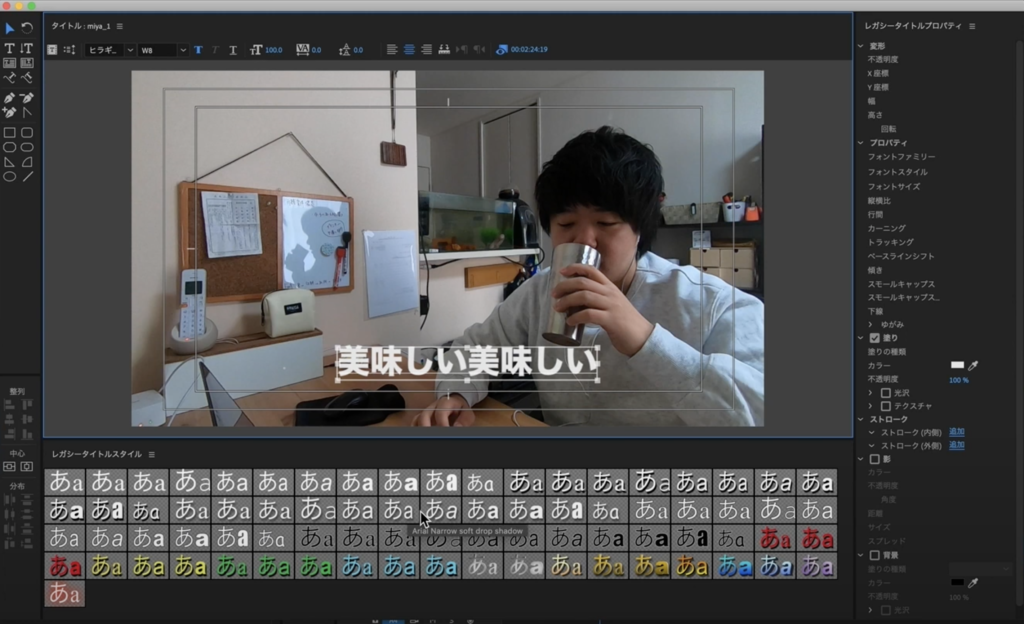
レガシータイトル が作成されると、上記のようなポップアップウィンドウでテキストの作成が可能です。
事細かに決めようと思うと、右のプロパティで調整するのですが、結構デザインの知識とかが必要になります。
なので、「レガシータイトル スタイル」という項目から選んでしまえば、テンプレートですが見やすいフォントやエフェクトがあたったテロップが出来上がります。
レガシータイトル の注意点
簡単にテロップが作成できるレガシータイトル ですが、いくつか注意点があります。バババっと列挙すると…
- レガシータイトル はファイル単位でコピペして増やしていく
- シーケンス上でコピペしても、コピペ元が上書きされる
- プロジェクト間でコピペする際も、コピペ元が変更されないようにリネームする
です。
何言ってんだ…?となるかもしれませんが、簡単に言うと「安易にコピペで増やすと、コピペ元が変わってしまう」ということです。
テロップって大体一つで終わるものが無いので、いくつもコピペして作りますが、レガシータイトル はPremiereProについているグラフィックのテキストと違い、シーケンス上でコピペして増やしても、ファイル単位で管理しなければいけないので要注意です。
ちょっとイメージつきにくいかもしれないので、初心者の方は「一度コピペしたら、コピペ元のテロップを確認」を忘れないようにしてください。
動画で詳しく観てみる
こちらのレガシータイトル の使い方を詳しく知りたい方は、上記の動画をチェックしてみてください!